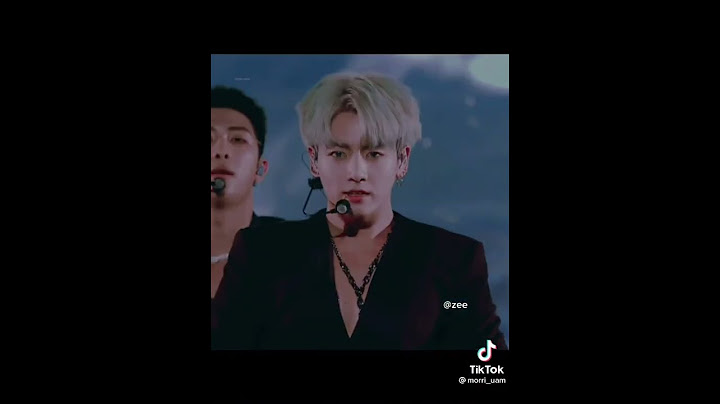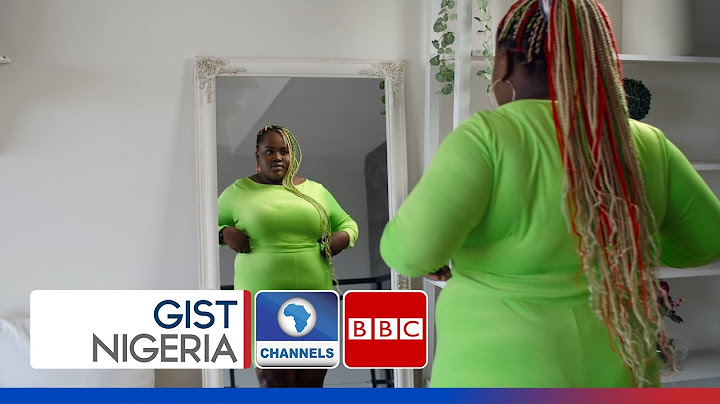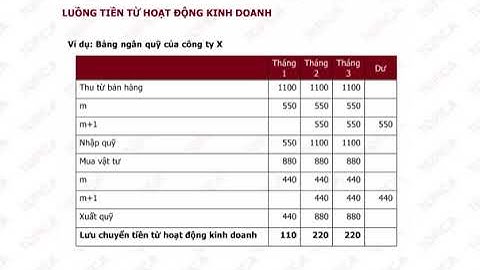Sau một thời gian sử dụng, iPhone của bạn thường xuyên thông báo đầy dung lượng bộ nhớ. Điều này khiến bạn vô cùng khó chịu và gây ra rất nhiều bất tiện trong quá trình sử dụng. Cách tốt nhất để giải phóng bộ nhớ chính là xóa bớt dữ liệu hệ thống của thiết bị. Tuy nhiên, không phải người dùng nào cũng biết các thao tác thực hiện này. Và sau đây chúng tôi sẽ hướng dẫn các bạn cách xoá dữ liệu hệ thống trên iPhone cực đơn giản. Show  Trước khi đến với cách xoá dữ liệu hệ thống trên iPhone, đầu tiên chúng ta hãy cùng kiểm tra xem dữ liệu hệ thống trong iPhone đang chiếm bao nhiêu phần trăm dung lượng mát bằng cách sau: Bước 1: Với chiếc điện thoại iPhone của bạn, mở ứng dụng Cài Đặt > Chọn Cài đặt chung > chọn Dung lượng iPhone.  Bước 2: Kéo xuống cuối chọn Dữ liệu hệ thống. Tại đây, số dung lượng sẽ được hiển thị rõ ràng để người dùng có thể nắm bắt được.  Cách xóa Dữ liệu hệ thống trên iPhoneCách 1: Xóa lịch sử và bộ nhớ đệm của SafariVới cách xoá dữ liệu hệ thống trên iPhone này, đầu tiên mở ứng dụng Cài Đặt trong iPhone > Chọn ứng dụng Safari > Kéo xuống và nhấn vào tùy chọn Xóa lịch sử và dữ liệu trang web.  Ngay lập tức hệ thống sẽ xóa hết toàn bộ lịch sử trình duyệt web mà bạn đã truy cập trên Safari. Các Tab hiện đang mở trên iPhone cũng sẽ được xóa đi. Trước khi xóa dữ liệu nếu muốn lưu lại trang web nào, hãy thêm trang web đó vào Dấu trang để lưu lại . Cách 2: Xóa ứng dụng không sử dụngMở Cài Đặt trong iPhone > Chọn App Store > Kéo xuống và bật tùy chọn Gỡ bỏ ứng dụng không dùng.  Các ứng dụng không sử dụng sẽ được tự động xóa để giải phóng dung lượng cho iPhone, đặc biệt là đối với các phiên bản base, thường có dung lượng thấp nhất (Ví dụ như bản base của iPhone 15 Plus có dung lượng 128GB, trong khi bản cao nhất có dung lượng 512GB). Với cách xoá dữ liệu hệ thống trên iPhone tất cả tài liệu và dữ liệu vẫn sẽ được giữ lại. Nếu muốn sử dụng lại ứng dụng đó, bạn chỉ cần cài đặt lại. Lúc này các dữ liệu cũng sẽ được khôi phục lại. Cách 3: Đặt lại iPhoneMở ứng dụng Cài Đặt trong iPhone > Chọn Cài đặt chung > Kéo xuống và chọn tùy chọn Chuyển hoặc đặt lại iPhone > Chọn Xóa tất cả nội dung và cài đặt.  Đây là thao tác giúp khôi phục lại các cài đặt gốc, đưa mọi thứ hiện tại trên iPhone về thiết lập ban đầu của Apple. Với thao tác này, các dữ liệu trên iPhone như: hình ảnh, video, tệp tin, các file, ứng dụng,... sẽ bị xóa sạch. Do vậy, hãy sao lưu lại những thông tin, dữ liệu quan trọng trước khi thực hiện cách xoá dữ liệu hệ thống trên iPhone này nhé. Khi sắp hết dung lượng, thiết bị sẽ tự động giải phóng dung lượng trong quá trình cài đặt ứng dụng, cập nhật iOS hoặc iPadOS, tải nhạc về, quay video, v.v. Để giải phóng thêm dung lượng, thiết bị cũng có thể xóa các mục tải về lại được hoặc không cần thiết nữa, chẳng hạn như ứng dụng bạn không dùng đến và bộ nhớ đệm cục bộ cho các tệp trong iCloud Drive. Thiết bị cũng sẽ xóa các tệp tạm thời và bộ nhớ đệm trên thiết bị.
Trong chế độ xem chi tiết, bạn có thể:
Khi dung lượng sắp đầy và không giải phóng được, thiết bị có thể sẽ hiển thị cảnh báo Dung lượng sắp đầy. Nếu bạn thấy cảnh báo này, hãy xem các đề xuất về dung lượng hoặc gỡ bỏ một số nội dung ít dùng hơn như video và ứng dụng. Nội dung đã dùng trên thiết bị được chia thành các danh mục sau:
Trong mục Dung lượng của phần Cài đặt, thiết bị có thể đưa ra các đề xuất giúp tối ưu hóa dung lượng. Để tối ưu hóa dung lượng:
Dưới đây là danh sách các loại nội dung trên thiết bị và những gì có trong mỗi loại:
Finder và iTunes phân loại nhạc, video và ảnh trong bộ nhớ đệm là Khác thay vì bài hát, video hoặc ảnh như trên thực tế. Các tệp trong bộ nhớ đệm được tạo khi bạn truyền phát hoặc xem nội dung như nhạc, video và ảnh. Khi bạn truyền phát nhạc hoặc video, nội dung đó sẽ được lưu trữ dưới dạng tệp trong bộ nhớ đệm trên thiết bị để bạn có thể nhanh chóng truy cập lại vào nội dung. Thiết bị sẽ tự động xóa các tệp trong bộ nhớ đệm và các tệp tạm thời khi cần thêm dung lượng. Do Finder và iTunes phân loại các tệp trong bộ nhớ đệm là Khác nên mức sử dụng Nhạc hoặc Video theo báo cáo có thể sẽ khác. Để xem mức sử dụng trên thiết bị, hãy vào phần Cài đặt > Cài đặt chung > Dung lượng [thiết bị]. Thiết bị sẽ tự động xóa các tệp trong bộ nhớ đệm và các tệp tạm thời khi cần thêm dung lượng. Bạn không cần phải tự xóa những tệp này. 1. Không thể tự động xóa nội dung iCloud. 2. Hệ thống không thể xóa các tệp trong bộ nhớ đệm. 3. Không thể dùng iPhone để xóa dữ liệu trong Nội dung được đồng bộ. Để xóa dữ liệu này, hãy mở ứng dụng Finder trên máy tính, bỏ chọn dữ liệu và bấm vào Đồng bộ hóa. Apple không đề xuất hay chứng thực thông tin về các sản phẩm không do Apple sản xuất hoặc các trang web độc lập không chịu sự kiểm soát hay kiểm tra của Apple. Apple không chịu trách nhiệm về việc lựa chọn, hiệu suất hay việc sử dụng trang web hoặc sản phẩm của bên thứ ba. Apple không đưa ra tuyên bố nào về tính chính xác hay độ tin cậy của trang web bên thứ ba. Liên lạc với nhà cung cấp để biết thêm thông tin. Bộ nhớ hệ thống iPhone là gì?Dữ liệu hệ thống trên iPhone là gì? Dữ liệu hệ thống là toàn bộ những dữ liệu nằm trong bộ nhớ đệm, nhật ký, Siri và các tài nguyên khác được hệ thống lưu trữ và sử dụng như Facebook, Instagram, Tiktok, Zalo,... Phần dung lượng của Dữ liệu hệ thống sẽ tăng theo thời gian và đôi khi còn nhiều hơn cả dữ liệu chính. Làm sao để xóa bộ nhớ hệ thống iPhone?Đây là cách đơn giản nhất giúp xóa một phần dữ liệu hệ thống trên iPhone. Để thực hiện, bạn hãy vào Settings > Safari > Clear History and Website Data. Sau đó, một lời nhắc xác nhận sẽ xuất hiện. Nhấn vào "Clear History and Website Data" để xóa lịch sử Safari, cookie và các dữ liệu duyệt web khác. Tại sao dữ liệu hệ thống trên iPhone quá nhiều?Nguyên nhân dữ liệu hệ thống trên iPhone quá nhiều có thể do việc lưu trữ nhiều tệp tin hệ thống, các dữ liệu liên quan đến ứng dụng và các tệp tin tạm thời. Việc cài đặt nhiều ứng dụng và không xoá các dữ liệu không cần thiết cũng có thể làm tăng dung lượng dữ liệu hệ thống trên iPhone. Làm sao để giải phóng dung lượng hệ thống?10 cách giải phóng bộ nhớ trên điện thoại Android. Cách giải phóng bộ nhớ trên điện thoại Android xóa bộ nhớ đệm.. Xóa dữ liệu của tệp.. Dọn dẹp bớt các thư mục tải xuống.. Làm sạch thùng rác.. Xoá các tệp trùng lặp.. Sử dụng phiên bản thu nhỏ của các ứng dụng.. Dùng dịch vụ lưu trữ trực tuyến.. Tắt tính năng tự động tải xuống.. |